iqooneo7se指纹解锁在哪里 iQOO手机指纹解锁设置教程
更新时间:2024-02-23 14:47:37作者:jiang
在科技的不断进步中,手机已经成为我们日常生活中不可或缺的一部分,而在众多手机品牌中,iQOO手机凭借其出色的性能和创新的技术,备受消费者的青睐。其中iQOO手机的指纹解锁功能更是备受关注。通过iQOO手机的指纹解锁,我们可以在保证手机安全的前提下,快速便捷地解锁手机。iQOO手机指纹解锁在哪里呢?接下来我们将为大家介绍iQOO手机指纹解锁设置教程。无论是初次使用iQOO手机还是想要了解更多关于指纹解锁的信息,本教程都能为大家提供帮助。让我们一起来探索iQOO手机指纹解锁的奇妙之处吧!
操作方法:
1.打开iQOO手机,点击“设置”程序。
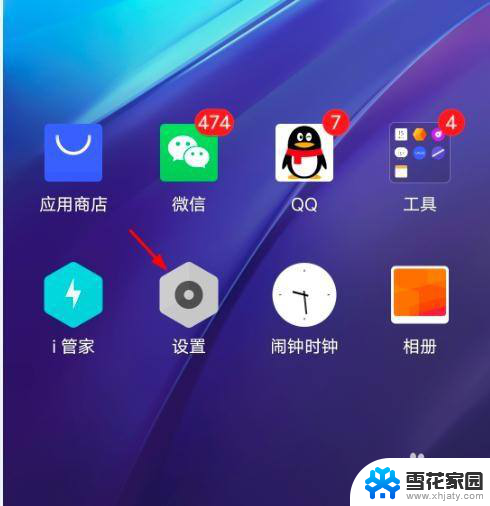
2.找到“指纹、面部与密码”选项并点击进入,点击“指纹”选项。
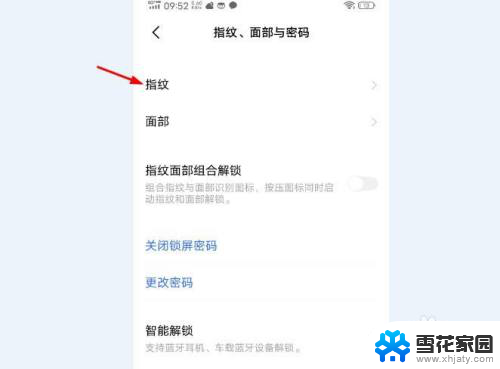
3.点击添加指纹选项。
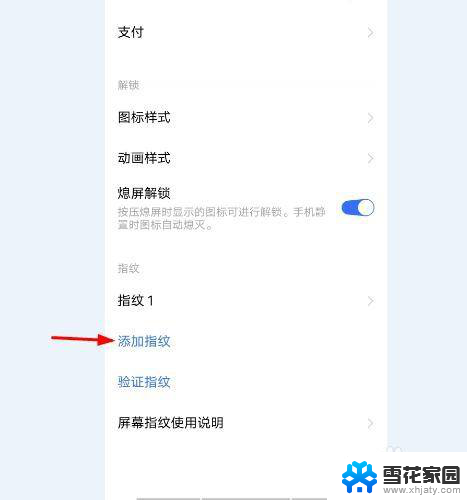
4.此时,手机出现录入指纹的界面。点击下方“开始录入”按钮。
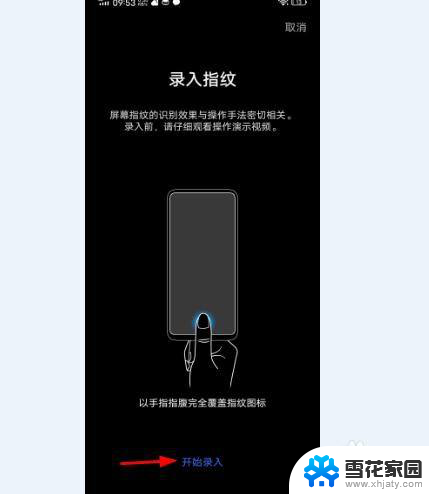
5.将想要录入指纹的手指放置在下方圆形纹路处。
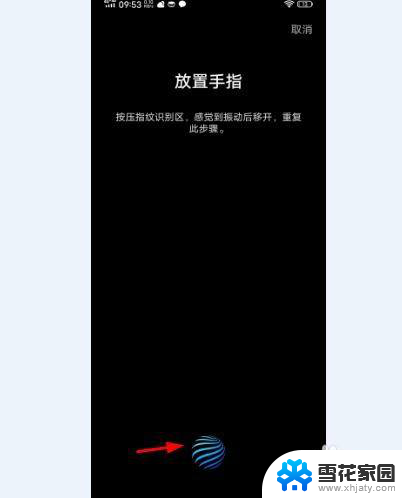
6.按照系统提示改变手指动作,直至录入完成。将手机暗屏,即需要使用指纹解锁了。
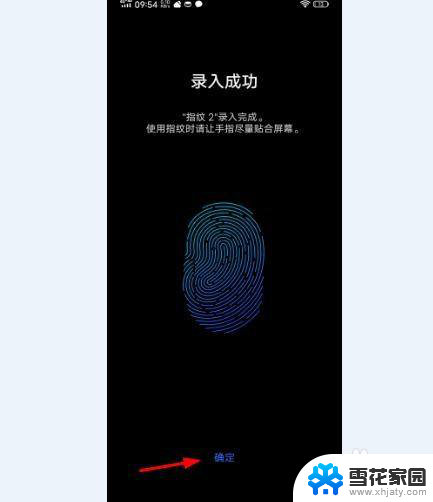
以上是iqooneo7se指纹解锁的全部内容,如果你遇到了这种情况,不妨按照小编的方法来解决,希望对大家有所帮助。
iqooneo7se指纹解锁在哪里 iQOO手机指纹解锁设置教程相关教程
-
 平板电脑可以设置指纹解锁吗 iPad指纹解锁设置教程
平板电脑可以设置指纹解锁吗 iPad指纹解锁设置教程2024-07-27
-
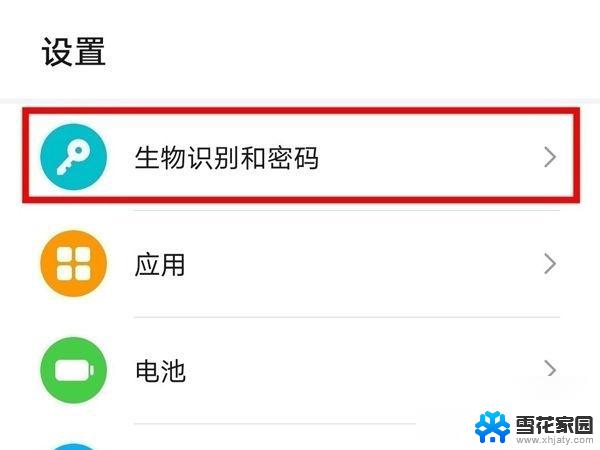 荣耀70怎样设置指纹解锁 荣耀70指纹解锁设置步骤
荣耀70怎样设置指纹解锁 荣耀70指纹解锁设置步骤2024-04-28
-
 联想笔记本怎么设置指纹解锁 联想指纹识别设置教程
联想笔记本怎么设置指纹解锁 联想指纹识别设置教程2024-04-30
-
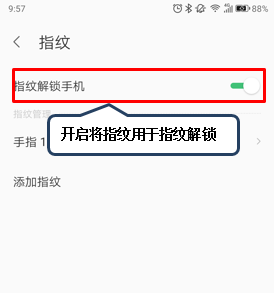 联想笔记本电脑如何设置指纹解锁 联想指纹识别设置教程
联想笔记本电脑如何设置指纹解锁 联想指纹识别设置教程2024-01-25
- 华为p50e有指纹解锁的设置吗 华为 P50 指纹解锁设置方法
- 怎样添加指纹锁指纹 智能指纹锁如何录入指纹
- 苹果如何设置指纹 苹果11如何设置指纹解锁
- 电脑怎么设置指纹解锁? 如何在电脑上设置指纹解锁登录开机
- 指纹付款在哪里设置 支付宝指纹支付设置教程
- iphonexsmax指纹解锁有吗 iPhone XSmax能用指纹解锁吗
- 壁纸滚动怎么设置 如何在电脑上设置滚动壁纸
- 投影开机没反应怎么办 投影仪无法启动怎么办
- 锁电脑屏幕怎么锁 电脑怎么设置自动锁屏
- 笔记本电脑黑屏录像 笔记本摄像头黑屏无法使用怎么办
- 为什么u盘插在有的电脑上显示不出来 U盘在电脑上无法显示
- windows怎么切屏 电脑怎么切换显示屏
电脑教程推荐
- 1 壁纸滚动怎么设置 如何在电脑上设置滚动壁纸
- 2 腾讯会议摄像头未检测到设备 电脑腾讯会议摄像头无法识别
- 3 windows开机进入欢迎使用后无响应 电脑桌面卡顿无响应怎么办
- 4 bios怎么用u盘启动 不同BIOS版本下U盘启动设置
- 5 电脑显示器休眠怎么设置 电脑休眠时间如何设置
- 6 电脑与电脑用网线连接 两台电脑如何用网线直连传输数据
- 7 windows系统账户名是哪个 windows系统怎么查看账户名
- 8 鼠标的上下滚动变成了调节音量 鼠标一滚动就调节音量设置方法
- 9 联想b575笔记本电脑摄像头在哪里查看 联想笔记本自带摄像头打开步骤
- 10 adobe acrobat怎么设置中文 Adobe Acrobat DC怎么切换语言为中文